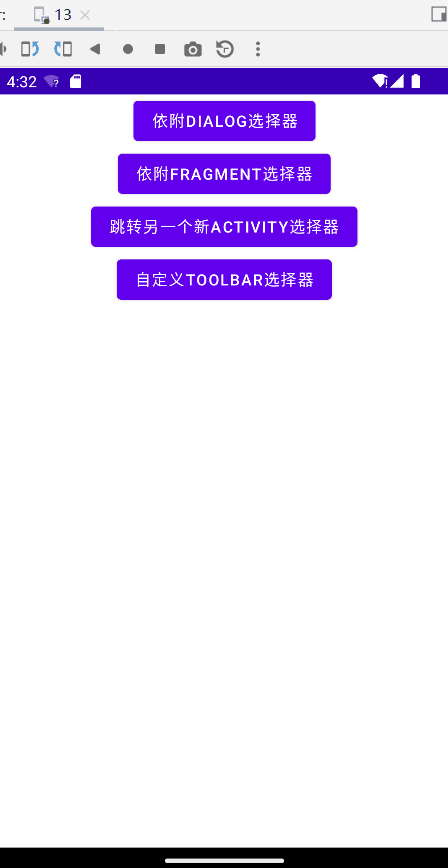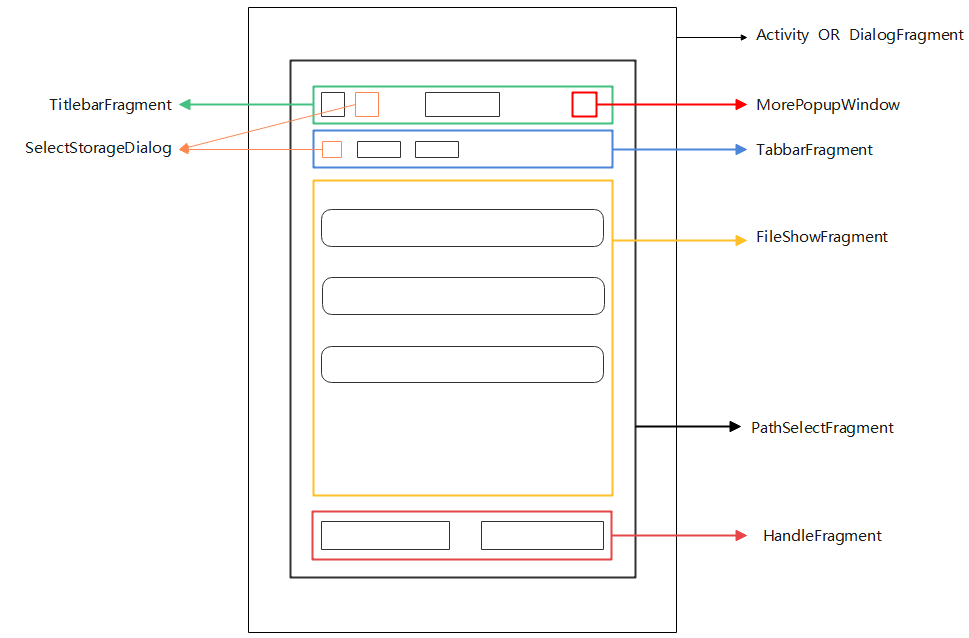提供文件或路径选择,自动申请存储权限,支持安卓4.4 ~ 13,
支持Android/data和Android/obb目录访问,支持自定义UI,支持SD卡。
(Provide file or path selection, automatically apply for storage permission, support Android 4.4 to 13, support Android/data and Android/obb directory access, support custom UI,Support SD card.The Keyword:file selector operator android/data android 11 android 13)
- 自动申请存储权限
- 安卓 4.4 ~ 13
- Android/data和Android/obb目录访问和操作
- SD卡
- 高度自定义UI
- 国际化
- 搜索功能
下载链接:体验APP
allprojects {
repositories {
...
mavenCentral()
maven { url 'https://jitpack.io' }
}
}dependencyResolutionManagement {
repositories {
...
mavenCentral()
maven { url 'https://jitpack.io' }
}
}dependencies {
...
// 请将"版本"替换成具体的版本号,如 1.1.2
implementation 'io.github.molihuan:pathselector:版本'
}//如果没有权限会自动申请权限
PathSelector.build(this, MConstants.BUILD_DIALOG)//Dialog构建方式
.setMorePopupItemListeners(
new CommonItemListener("OK") {
@Override
public boolean onClick(View v, List<FileBean> selectedFiles, String currentPath, BasePathSelectFragment pathSelectFragment) {
StringBuilder builder = new StringBuilder();
builder.append("you selected:\n");
for (FileBean fileBean : selectedFiles) {
builder.append(fileBean.getPath() + "\n");
}
Mtools.toast(builder.toString());
return false;
}
}
)
.show();//开始构建//开启调试模式,生产环境请关闭
PathSelectorConfig.setDebug(true);
//或者PathSelector.setDebug(true);//Activity构建方式
PathSelectFragment selector = PathSelector.build(this, MConstants.BUILD_ACTIVITY)
.setRequestCode(635)
.setMorePopupItemListeners(
new CommonItemListener("OK") {
@Override
public boolean onClick(View v, List<FileBean> selectedFiles, String currentPath, BasePathSelectFragment pathSelectFragment) {
StringBuilder builder = new StringBuilder();
builder.append("you selected:\n");
for (FileBean fileBean : selectedFiles) {
builder.append(fileBean.getPath() + "\n");
}
Mtools.toast(builder.toString());
return false;
}
}
)
.show();<FrameLayout
android:id="@+id/fragment_select_show_area"
android:layout_width="wrap_content"
android:layout_height="wrap_content" />//获取PathSelectFragment实例然后在onBackPressed中处理返回按钮点击事件
PathSelectFragment selector = PathSelector.build(this, MConstants.BUILD_FRAGMENT)
.setFrameLayoutId(R.id.fragment_select_show_area)//加载位置,FrameLayout的ID
.setMorePopupItemListeners(
new CommonItemListener("OK") {
@Override
public boolean onClick(View v, List<FileBean> selectedFiles, String currentPath, BasePathSelectFragment pathSelectFragment) {
StringBuilder builder = new StringBuilder();
builder.append("you selected:\n");
for (FileBean fileBean : selectedFiles) {
builder.append(fileBean.getPath() + "\n");
}
Mtools.toast(builder.toString());
return false;
}
}
)
.show();//开始构建@Override
public void onBackPressed() {
//让PathSelectFragment先处理返回按钮点击事件
if (selector != null && selector.onBackPressed()) {
return;
}
......
super.onBackPressed();
}//获取PathSelectFragment实例然后在onBackPressed中处理返回按钮点击事件
PathSelectFragment selector = PathSelector.build(this, MConstants.BUILD_DIALOG)
//.setBuildType(MConstants.BUILD_DIALOG)//已经在build中已经设置了
//.setContext(this)//已经在build中已经设置了
.setRootPath("/storage/emulated/0/")//初始路径
.setShowSelectStorageBtn(true)//是否显示内部存储选择按钮
.setShowTitlebarFragment(true)//是否显示标题栏
.setShowTabbarFragment(true)//是否显示面包屑
.setAlwaysShowHandleFragment(true)//是否总是显示长按弹出选项
.setShowFileTypes("", "mp3", "mp4")//只显示(没有后缀)或(后缀为mp3)或(后缀为mp4)的文件
.setSelectFileTypes("", "mp3")//只能选择(没有后缀)或(后缀为mp3)的文件
.setMaxCount(3)//最多可以选择3个文件,默认是-1不限制
.setRadio()//单选
.setSortType(MConstants.SORT_NAME_ASC)//按名称排序
.setTitlebarMainTitle(new FontBean("My Selector"))//设置标题栏主标题,还可以设置字体大小,颜色等
.setTitlebarBG(Color.GREEN)//设置标题栏颜色
.setFileItemListener(//设置文件item点击回调(点击是文件才会回调,如果点击是文件夹则不会)
new FileItemListener() {
@Override
public boolean onClick(View v, FileBean file, String currentPath, BasePathSelectFragment pathSelectFragment) {
Mtools.toast("you clicked path:\n" + file.getPath());
return false;
}
}
)
.setMorePopupItemListeners(//设置右上角选项回调
new CommonItemListener("SelectAll") {
@Override
public boolean onClick(View v, List<FileBean> selectedFiles, String currentPath, BasePathSelectFragment pathSelectFragment) {
pathSelectFragment.selectAllFile(true);
return false;
}
},
new CommonItemListener("DeselectAll") {
@Override
public boolean onClick(View v, List<FileBean> selectedFiles, String currentPath, BasePathSelectFragment pathSelectFragment) {
pathSelectFragment.selectAllFile(false);
return false;
}
}
)
.setHandleItemListeners(//设置长按弹出选项回调
new CommonItemListener("OK") {
@Override
public boolean onClick(View v, List<FileBean> selectedFiles, String currentPath, BasePathSelectFragment pathSelectFragment) {
StringBuilder builder = new StringBuilder();
builder.append("you selected:\n");
for (FileBean fileBean : selectedFiles) {
builder.append(fileBean.getPath() + "\n");
}
Mtools.toast(builder.toString());
return false;
}
},
new CommonItemListener("cancel") {
@Override
public boolean onClick(View v, List<FileBean> selectedFiles, String currentPath, BasePathSelectFragment pathSelectFragment) {
pathSelectFragment.openCloseMultipleMode(false);
return false;
}
}
)
.show();PathSelectFragment selector = PathSelector.build(this, MConstants.BUILD_DIALOG)
.setHandleItemListeners(//设置长按弹出选项回调
//FontBean可以设置文本、字的大小、字的颜色、字左边的图标
//R.drawable.ic_test_mlh是你自己的图片资源id
new CommonItemListener(new FontBean("OK", 18, Color.RED, R.drawable.ic_test_mlh)) {
@Override
public boolean onClick(View v, List<FileBean> selectedFiles, String currentPath, BasePathSelectFragment pathSelectFragment) {
Mtools.toast("You Click");
return false;
}
}
)
.show();PathSelectFragment selector = PathSelector.build(this, MConstants.BUILD_DIALOG)
.setHandleItemListeners(
//重写CommonItemListener的setViewStyle方法来自定义样式
new CommonItemListener("OK") {
@Override
public boolean setViewStyle(RelativeLayout container, ImageView leftImg, TextView textView) {
textView.setTextSize(18);
textView.setTextColor(Color.RED);
//默认是不显示图标的
leftImg.setVisibility(View.VISIBLE);
leftImg.setImageResource(R.drawable.ic_test_mlh);
leftImg.getLayoutParams().width = 90;
leftImg.getLayoutParams().height = 90;
return true;
}
@Override
public boolean onClick(View v, List<FileBean> selectedFiles, String currentPath, BasePathSelectFragment pathSelectFragment) {
Mtools.toast("You Click");
return false;
}
}
)
.show();<?xml version="1.0" encoding="utf-8"?>
<LinearLayout xmlns:android="http://schemas.android.com/apk/res/android"
android:layout_width="wrap_content"
android:layout_height="wrap_content"
android:orientation="horizontal">
<Button
android:id="@+id/my_btn1"
android:layout_width="wrap_content"
android:layout_height="wrap_content"
android:text="btn1" />
<Button
android:id="@+id/my_btn2"
android:layout_width="wrap_content"
android:layout_height="wrap_content"
android:text="selectAll" />
</LinearLayout>public class CustomTitlebarFragment extends AbstractTitlebarFragment {
private Button btn1;
private Button btn2;
@Override
public int setFragmentViewId() {
return R.layout.fragment_custom_titlebar;
}
@Override
public void getComponents(View view) {
btn1 = view.findViewById(R.id.my_btn1);
btn2 = view.findViewById(R.id.my_btn2);
btn1.setOnClickListener(new View.OnClickListener() {
@Override
public void onClick(View v) {
Mtools.toast("The current path is:\n" + psf.getCurrentPath());
}
});
btn2.setOnClickListener(new View.OnClickListener() {
@Override
public void onClick(View v) {
psf.selectAllFile(true);
}
});
}
}//获取PathSelectFragment实例然后在onBackPressed中处理返回按钮点击事件
PathSelectFragment selector = PathSelector.build(this, MConstants.BUILD_DIALOG)
.setTitlebarFragment(new CustomTitlebarFragment())
.show();| 方法 | 注释 | 备注 |
|---|---|---|
| setFrameLayoutId(int id) | 设置加载位置FrameLayoutID | 当构建模式为MConstants.BUILD_FRAGMENT时必须设置 |
| setRequestCode(int code) | 设置请求码 | 当构建模式为MConstants.BUILD_ACTIVITY时必须设置 |
| setRootPath(String path) | 设置开始默认路径 | 默认为内部存储根路径 |
| setMaxCount(int maxCount) | 设置最大选择数量 | 不设置默认为-1 即无限 |
| setShowFileTypes(String... fileTypes) | 设置显示文件类型 | 没有后缀请用"" |
| setSelectFileTypes(String... fileTypes) | 设置选择文件类型 | 没有后缀请用"" |
| setSortType(int sortType) | 设置排序规则 | 类型请看MConstants |
| setRadio() | 设置单选 | 默认多选 |
| setShowSelectStorageBtn(boolean var) | 设置是否显示内部存储选择按钮 | 默认true |
| setShowTitlebarFragment(boolean var) | 是否显示标题栏 | 默认true |
| setShowTabbarFragment(boolean var) | 是否显示面包屑 | 默认true |
| setAlwaysShowHandleFragment(boolean var) | 是否总是显示长按弹出选项 | 默认false |
| setTitlebarMainTitle(FontBean titlebarMainTitle) | 设置标题栏主标题 | 还可以设置字体大小,颜色等 |
| setTitlebarBG(Integer titlebarBG) | 设置标题栏背景颜色 | |
| setFileItemListener(FileItemListener fileItemListener) | 设置文件item点击回调 | 点击是文件才会回调,如果点击是文件夹则不会 |
| setMorePopupItemListeners(CommonItemListener... morePopupItemListener) | 设置右上角选项回调 | |
| setHandleItemListeners(CommonItemListener... handleItemListener) | 设置长按弹出选项回调 | |
| setTitlebarFragment(AbstractTitlebarFragment titlebarFragment) | 设置自定义标题栏UI | 自己的Fragment必须继承AbstractTitlebarFragment |
| setHandleFragment(AbstractHandleFragment handleFragment) | 设置长按弹出自定义UI | 自己的Fragment必须继承AbstractHandleFragment |
| start() | 开始构建 | 必须调用 |
| ...... | ...... |
-
注意该库已经在库的
AndroidManifest.xml中添加了:<!-- 外部存储的写权限 --> <uses-permission android:name="android.permission.WRITE_EXTERNAL_STORAGE" /> <uses-permission android:name="android.permission.READ_EXTERNAL_STORAGE" /> <!-- 安卓11额外权限 --> <uses-permission android:name="android.permission.MANAGE_EXTERNAL_STORAGE" tools:ignore="ScopedStorage" /> <!-- 已经适配了分区存储特性 --> <application android:preserveLegacyExternalStorage="true" android:requestLegacyExternalStorage="true" >
-
可能会报错:
Execution failed for task ':app:processDebugMainManifest'. > Manifest merger failed with multiple errors, see logs
请在你的项目中的
AndroidManifest.xml设置一致
- 新版本往往解决了旧版本的一些问题、增加了性能、可扩展性......建议升级新版本
- 请注意因为重构了项目导致了旧版本与新版本不兼容。1.0.x升级1.1.x为非兼容升级,请注意学习新的API
-
如果项目对大小有严格要求请自行下载源码并精简AndroidUtilCode模块
- 一般来说无需配置,会自动导入混淆规则
开源项目以及其依赖项目。